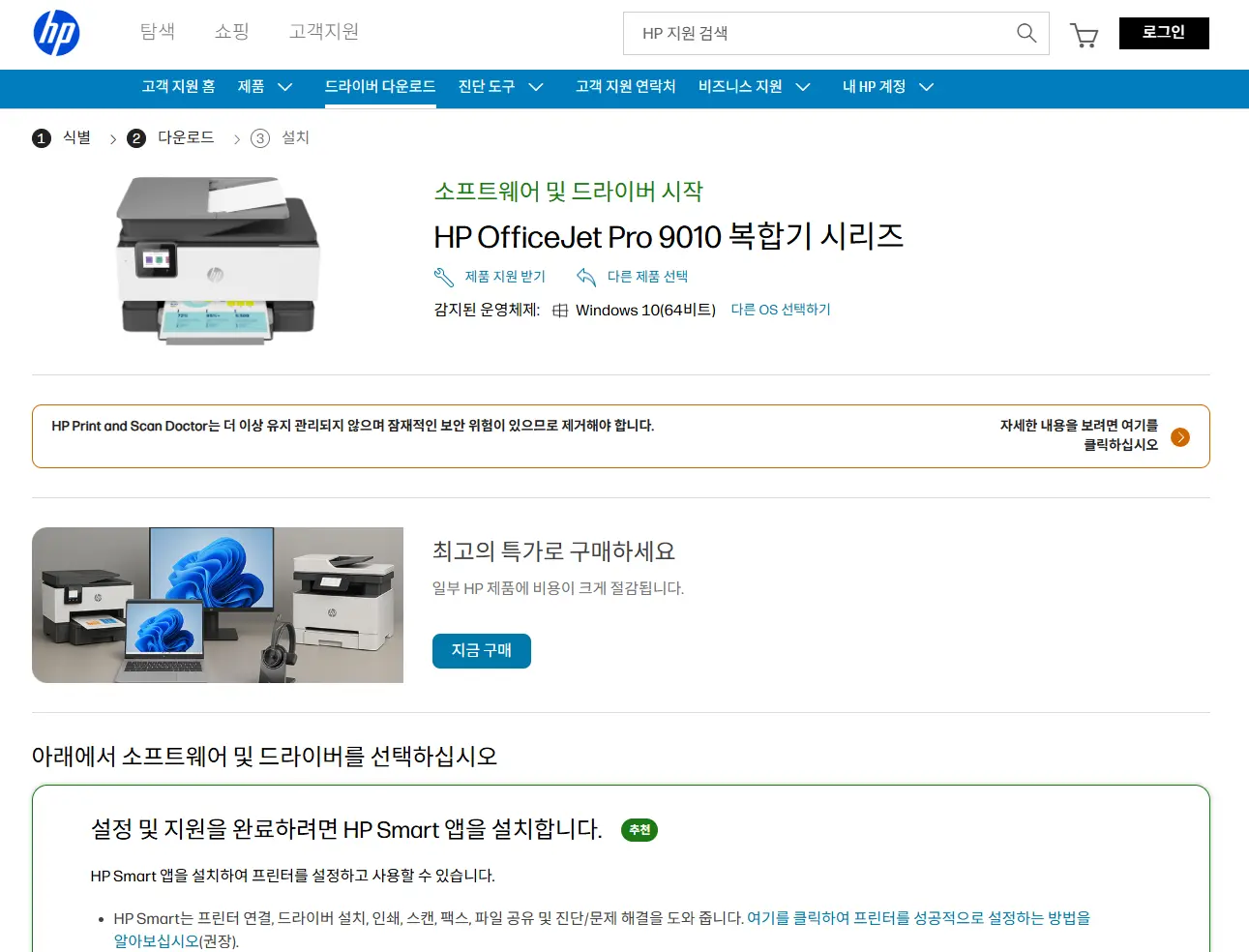HP OfficeJet Pro 9010 복합기를 사용하고 계신가요? 프린터가 갑자기 작동하지 않거나 문제가 발생했다면, HP 9010 드라이버를 다시 설치해야 할 수 있습니다. 올바른 드라이버를 설치해야 프린터, 스캔, 팩스 기능을 문제없이 사용할 수 있죠.
아래내용을 통해 HP 프린터 9010 드라이버를 다운로드하고 설치하는 방법을 단계별로 쉽게 알려 드릴게요.
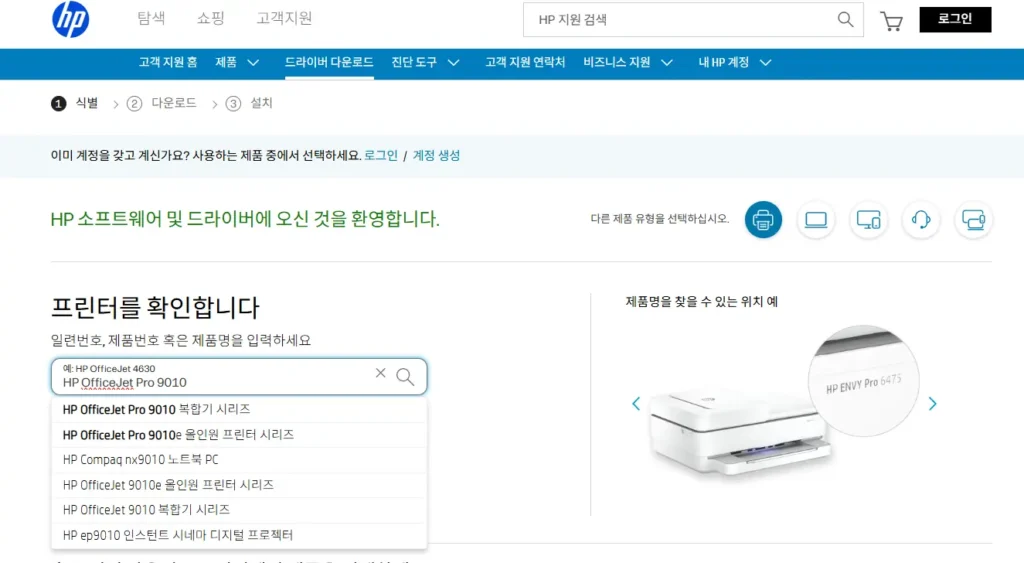
1. HP 고객 지원 웹사이트 방문하기
가장 먼저 할 일은 HP 공식 웹사이트에서 드라이버를 찾는 것입니다.
- 웹 브라우저를 열고 ‘HP 고객 지원’ 또는 ‘HP 9010 드라이버 다운로드’를 검색하세요.
- 검색 결과에서 HP 고객 지원 페이지로 이동합니다.
- 사이트 내 검색창에 HP OfficeJet Pro 9010이라고 정확하게 입력하세요. 모델명을 잘못 입력하면 엉뚱한 드라이버를 다운로드할 수 있으니 주의해야 합니다.
2. 운영체제(OS) 확인 및 올바른 드라이버 선택
웹사이트에 접속하면 보통 사용 중인 컴퓨터의 운영체제(Windows, macOS)를 자동으로 인식하여 적합한 드라이버를 보여줍니다.
- 만약 자동 인식이 잘 안 되거나 다른 컴퓨터용 드라이버가 필요하다면, ‘운영체제 변경’ 옵션에서 수동으로 선택할 수 있습니다.
- HP 9010 프린터 드라이버는 보통 두 가지 옵션을 제공합니다.
- 전체 기능 소프트웨어 및 드라이버: 인쇄는 물론 스캔, 팩스 기능까지 모두 사용하고 싶다면 이 옵션을 선택하세요. 대부분의 사용자에게 추천하는 방식입니다.
- 기본 드라이버: 인쇄 기능만 필요하다면 가벼운 기본 드라이버로도 충분합니다.
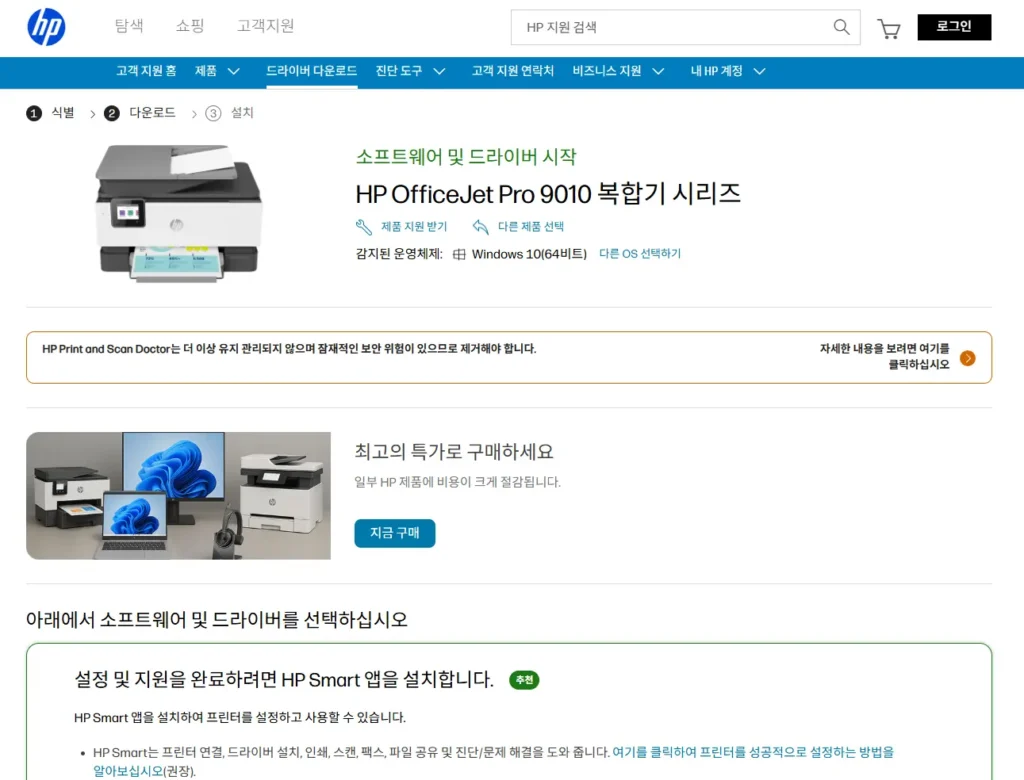
3. 다운로드 및 설치 준비
드라이버를 다운로드하기 전에 몇 가지 확인할 사항이 있습니다.
- 프린터 전원 켜기: 프린터의 전원이 켜져 있고 정상적으로 작동하는지 확인하세요.
- 연결 상태 확인: 프린터와 컴퓨터가 USB 케이블로 직접 연결되어 있는지, 또는 동일한 무선 네트워크(Wi-Fi)에 연결되어 있는지 확인해야 합니다. 올바른 연결 상태를 유지해야 설치가 원활하게 진행됩니다.
4. HP 9010 드라이버 설치 과정 진행하기
다운로드한 파일을 실행하면 ‘설치 마법사’가 시작됩니다.
- 화면에 나타나는 지침에 따라 ‘다음’ 버튼을 누르며 설치를 진행하세요.
- 설치 과정 중 프린터 연결 방식(USB 또는 무선)을 선택하는 단계가 나올 수 있습니다. 사용 중인 연결 방식에 맞게 선택하세요.
- 설치가 완료되면 테스트 페이지를 인쇄하여 프린터가 제대로 작동하는지 확인하는 것이 좋습니다.
5. 네트워크 프린터 설정 팁
HP 9010을 네트워크 프린터로 설정하면 여러 대의 컴퓨터나 스마트폰에서 자유롭게 인쇄할 수 있어 매우 편리합니다. 설치 과정에서 네트워크 설정을 꼼꼼하게 진행하면 사무실이나 가정에서 여러 사람이 프린터를 공유할 수 있습니다.
자주 묻는 질문 (FAQ)
Q. 드라이버를 설치했는데도 프린터가 작동하지 않아요.
A. 가장 먼저 USB 케이블이나 네트워크 연결 상태를 다시 확인해보세요. 그래도 해결되지 않으면, HP 고객 지원 웹사이트에서 제공하는 ‘HP Print and Scan Doctor’ 같은 진단 도구를 사용해 문제를 해결할 수 있습니다.
Q. 최신 드라이버로 업데이트해야 하나요?
A. 네, 정기적인 드라이버 업데이트는 매우 중요합니다. HP 공식 웹사이트를 통해 최신 버전을 유지하면 인쇄 오류나 연결 문제 등 다양한 문제가 개선될 수 있습니다.
이제 HP 프린터 9010 드라이버 다운로드와 설치가 어렵지 않으시죠? 이 가이드를 통해 프린터를 효율적으로 관리하고 인쇄 생활을 즐기세요